据 Windows Latest 报道,Windows 11 的 2022 年 2 月更新引入了对 Android 子系统的公测支持。对于安卓应用,微软正在将亚马逊的 Appstore 整合到 Windows 11 应用商店中,允许用户在 PC 电脑上轻松下载和安装成千上万的移动应用。
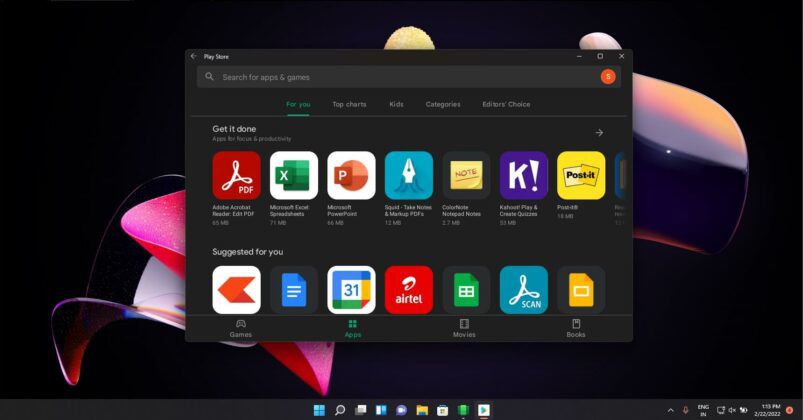
如果用户想在桌面上运行安卓应用,下面是完整的要求配置清单:
内存:8GB(最低)和 16GB(推荐)
存储类型:固态驱动器(SSD)
处理器:你的设备应满足 Windows 11 的要求,即 Core i3 8th Gen,Ryzen 3000,Snapdragon 8c 或以上
处理器类型:x64 或 ARM64
虚拟机平台:这个可选的设置是用于虚拟化的,你需要从控制面板上启用该设置
安卓子系统在 Windows 11 的控制面板中可用。用户需要打开这个可选的功能,才能让安卓应用在 Windows 11 上运行。
根据官方文件,Windows 11 使用亚马逊商店的移动应用程序,实际上不支持谷歌 Play Store 商店。换句话说,你将无法访问通常在谷歌 Play Store 应用商店中找到的大量应用或游戏集合。然而,一些开发者正在探索让 Windows 11 获得 Play Store 支持。
开发者 ADeltaX 在 Github 上创建的破解项目已经有几个月了,是与其他独立开发者合作完成的。由于他们的努力,可以让 Play Store 发挥重大作用。
虽然这个过程漫长而复杂,媒体在设备上尝试了该破解,结果显示能够 Windows 11 可以良好运行 Play Store。
近距离查看 Windows 11 的 Play Store
这个过程的第一步是确保虚拟化被启用(可以通过控制面板 > 程序 > 打开或关闭 Windows 功能来完成)。
还需要下载 Windows 的 Android 子系统,在 Windows 11 中启用开发者选项,最后使用命令行脚本绕过限制并安装 Play Store。
该脚本允许用户从下载的 APK 文件中打开并安装安卓应用程序,这也让安装 Play Store 成为现实。
Windows 11 的 Android 子系统并不是业内最快的仿真 / 虚拟化技术,但它能够顺利地运行 Play Store。你也可以通过将设备的内存升级到至少 16GB ,获得更快地运行速度。如果你使用了 HDD 硬盘,最好确保将安卓子系统安装在 SSD 驱动器上。
在初始安装过程中,WSA 重新启动后,用户会在 Windows 安卓子系统的加载屏幕内看到谷歌 Play Store 的 Logo 标识。用谷歌账户登录后,你将拥有一个功能性的 Play Store,就像在任何移动设备上一样。
在测试中,媒体下载了依赖 Play 服务的应用程序,如 Google Docs 和 YouTube,它们的工作没有任何问题。
任何其他不能够在亚马逊应用商店找到的应用程序,都可以通过 Play Store 移植商店,并下载到 Windows 11 上使用。
有时,当用户试图在 Windows 11 上运行 Play Store 应用程序时,可能会遇到问题,但开发人员已经证实,这些服务将在后台自动更新,以确保与谷歌 Play Store 更好兼容。
Windows 11 的 Play Store 移植项目仍处于早期开发阶段,所以最好等待更直接的方法,而不是现在就尝试这个项目。
原标题:微软 Win11 安卓子系统运行谷歌 Play Store 上手体验:完美运行 Google Docs、YouTube 等应用


